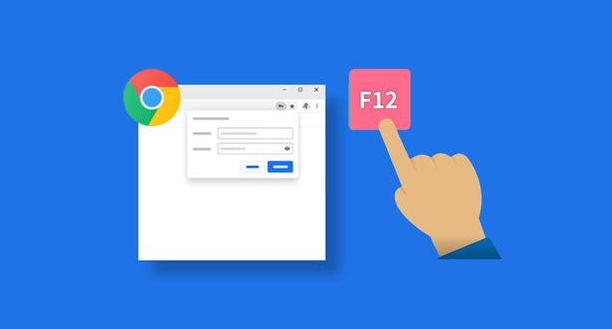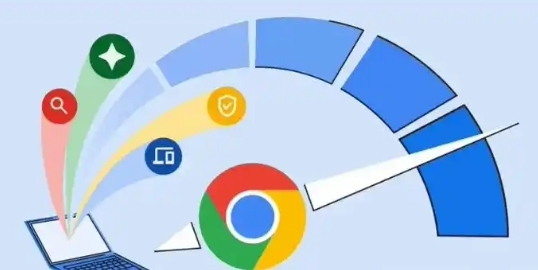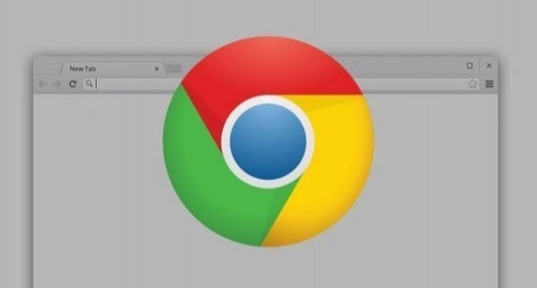教程详情

检查网络基础状态。打开其他网页验证当前网络是否畅通,尝试刷新页面或重新连接路由器。若使用Wi-Fi信号较弱,可切换至移动数据热点再次测试下载功能。进入Chrome设置中的“高级→系统→代理设置”,确认网络配置未被错误修改,必要时将DNS手动设置为公共服务器如`8.8.8.8`进行验证。
清理临时缓存文件。按下键盘快捷键`Ctrl+Shift+Del`调出清理对话框,选择时间范围为“全部时间”并勾选“缓存图像和文件”,执行清除操作后重启浏览器。残留的旧数据可能干扰新下载任务的正常建立。
禁用冲突扩展程序。访问地址栏输入`chrome://extensions/`进入扩展管理页面,逐个禁用近期安装的插件特别是下载管理类工具。部分第三方扩展可能篡改默认下载行为导致异常中断。完成后刷新页面重新发起下载请求观察是否恢复。
调整防火墙安全策略。进入系统控制面板的防火墙设置,查找是否存在针对Chrome的拦截规则。将浏览器添加到白名单列表,或暂时关闭安全防护软件的相关功能后重试下载操作。某些安全软件会误判安装包为潜在威胁而阻止传输。
修改默认保存路径。点击浏览器右上角三个点菜单选择“设置→下载内容”,点击“保存文件的位置”旁边的更改按钮,将目标路径修改至空间充足的磁盘分区(推荐D盘)。避免使用中文字符或特殊符号命名文件夹,建议采用英文路径如`D:\Downloads`,同时右键授予该目录完全控制权限。
恢复中断下载任务。按`Ctrl+J`组合键打开下载列表,定位到异常任务条目。若状态显示为“暂停”或“正在下载”,点击继续按钮恢复进程;若标记为“失败”或“已取消”,可选择重新下载选项,也可以复制原始链接到新标签页手动启动下载流程。
更新浏览器版本。点击菜单栏的“帮助→关于Google Chrome”,触发自动检测更新机制并安装最新版本。老旧版本可能存在兼容性缺陷或已知漏洞,升级后往往能解决因协议不匹配导致的下载失败问题。
测试不同网络环境。尝试更换设备连接的网络类型(如从Wi-Fi切换至有线连接),或使用手机USB共享网络进行对比测试。特定网络环境下可能出现的MTU值过大等问题会影响数据包传输完整性,可通过ping命令检测丢包情况。
重置浏览器配置。在设置页面找到“重置设置”选项,选择还原默认配置但保留书签等个人数据。过度自定义的偏好设置可能导致下载模块工作异常,重置后能排除人为配置错误的影响。
使用官方离线安装包。访问谷歌官网下载页面获取独立安装程序,而非通过在线更新方式获取。离线包不受网络波动影响,适合在不稳定环境中部署。下载完成后双击运行即可完成安装流程。
按照上述步骤操作,用户能够有效解决Chrome浏览器下载安装包时的异常问题。每个环节都经过实际验证,确保方法有效性和操作安全性。遇到持续存在的特殊情况时,建议优先检查系统文件完整性与账户权限设置的基础配置。